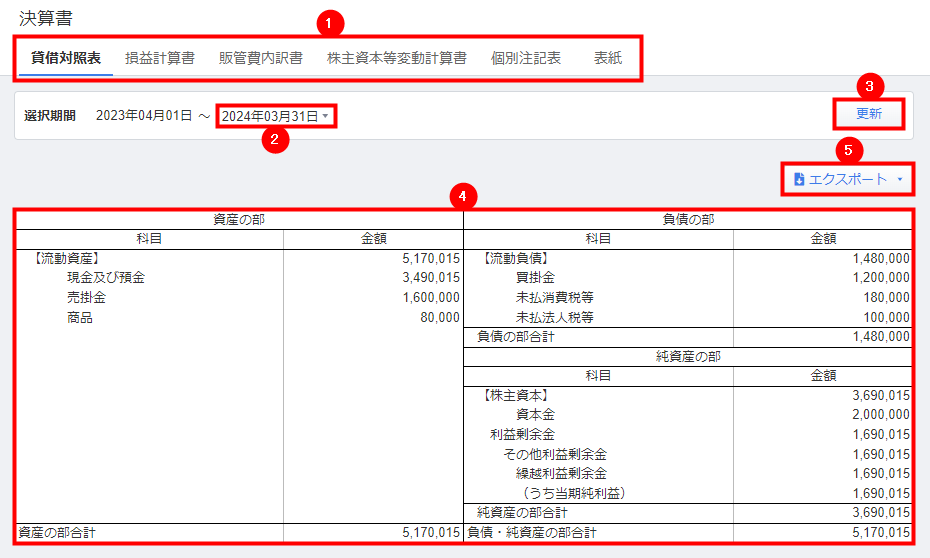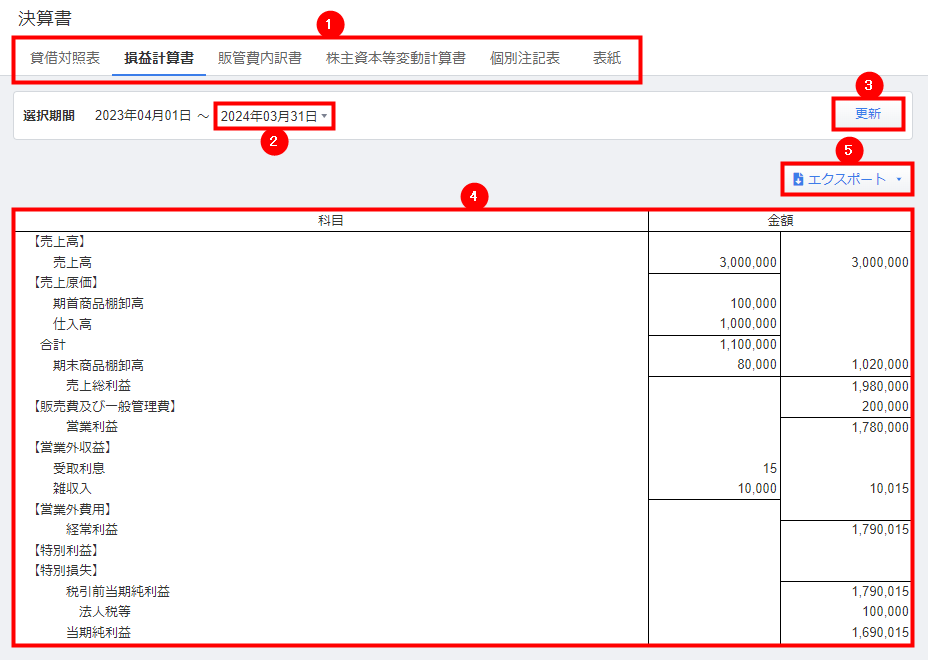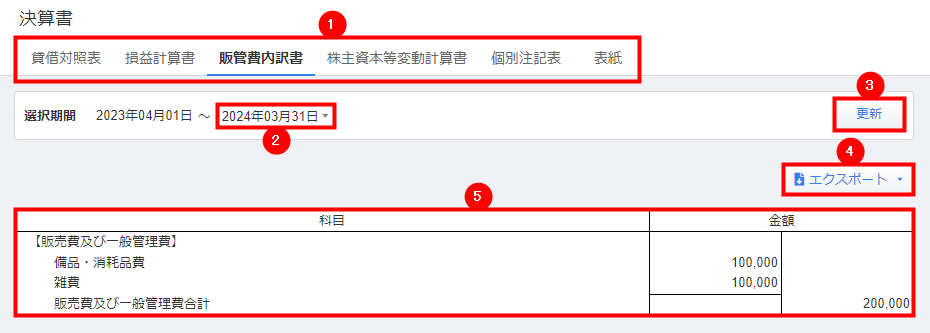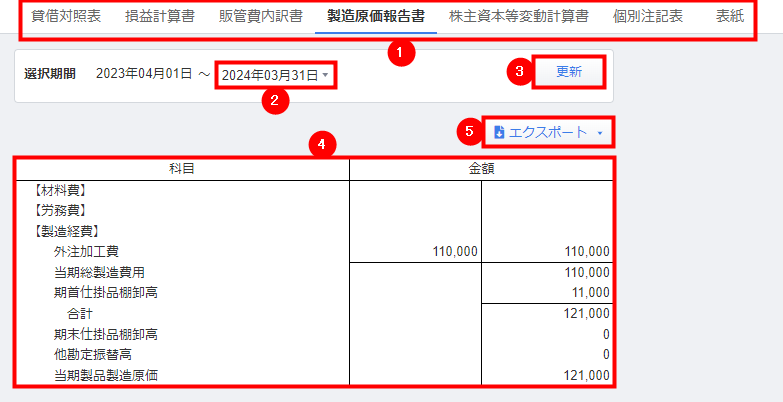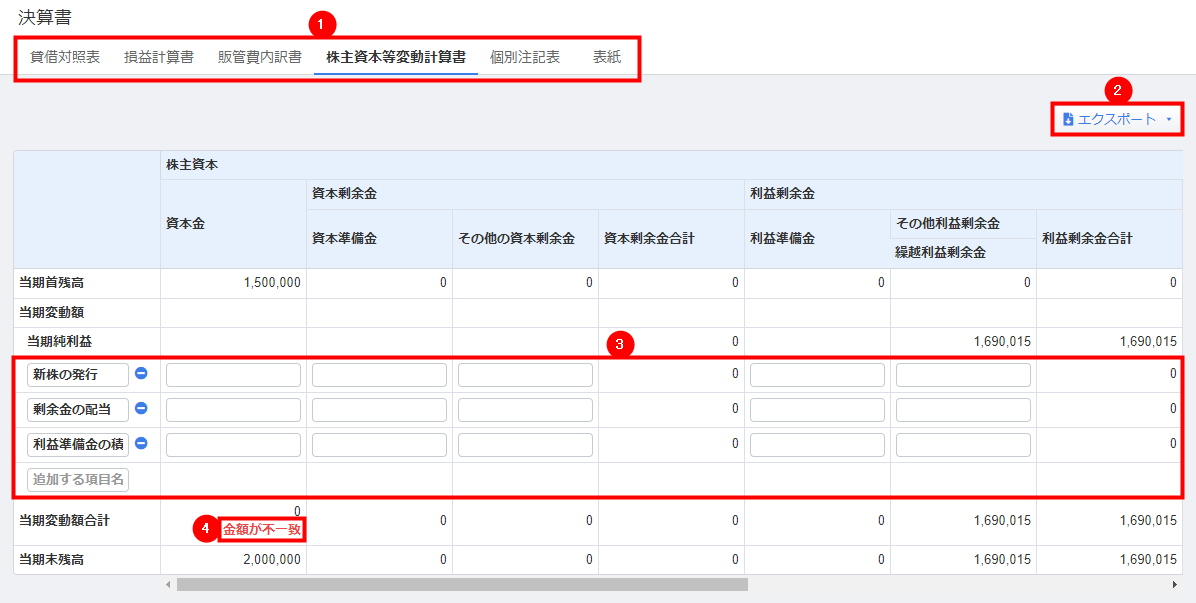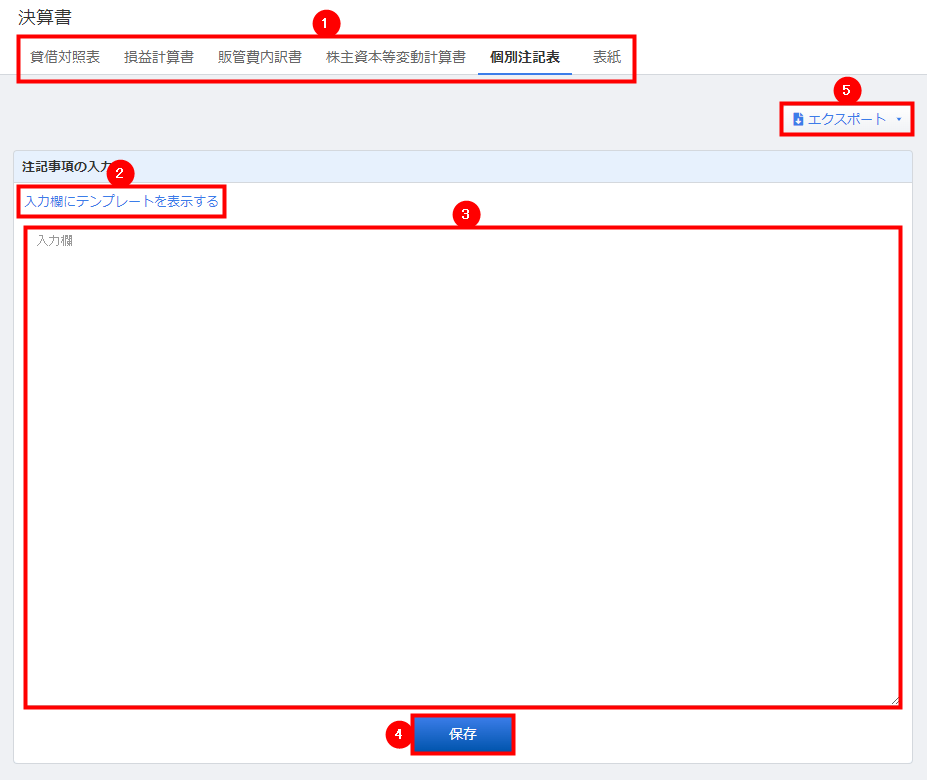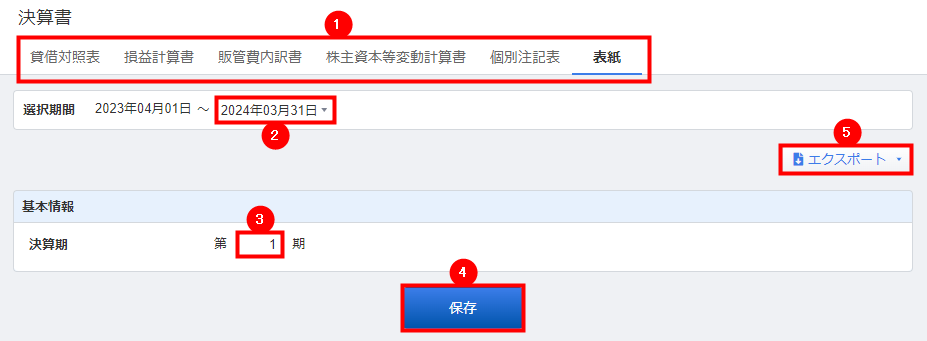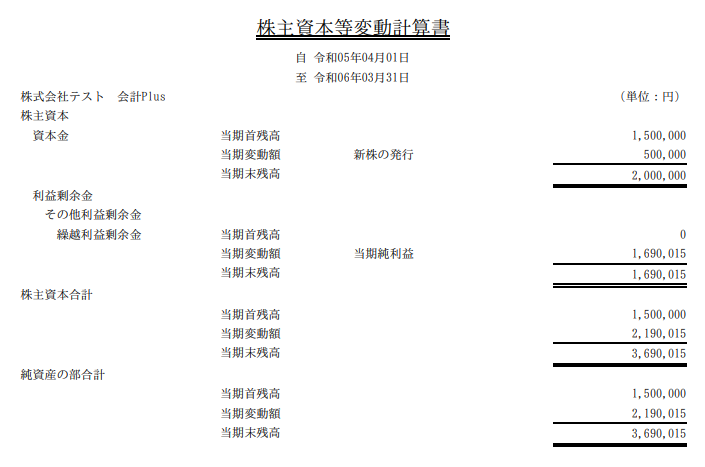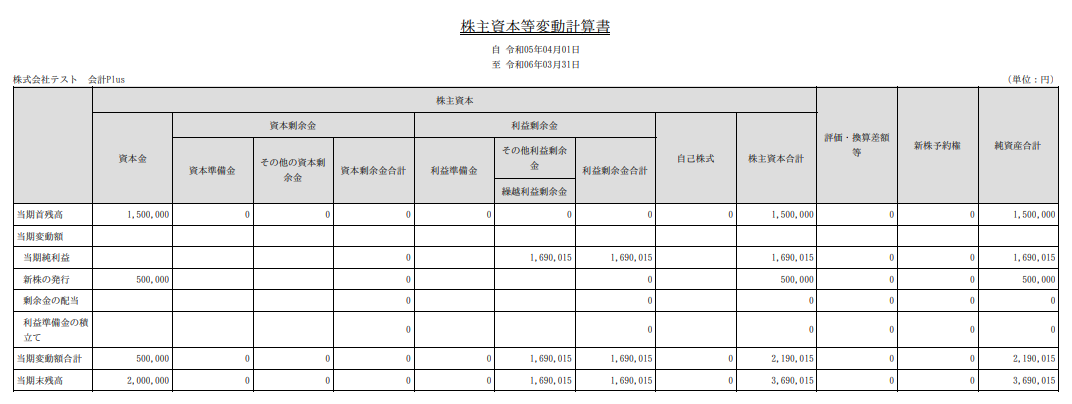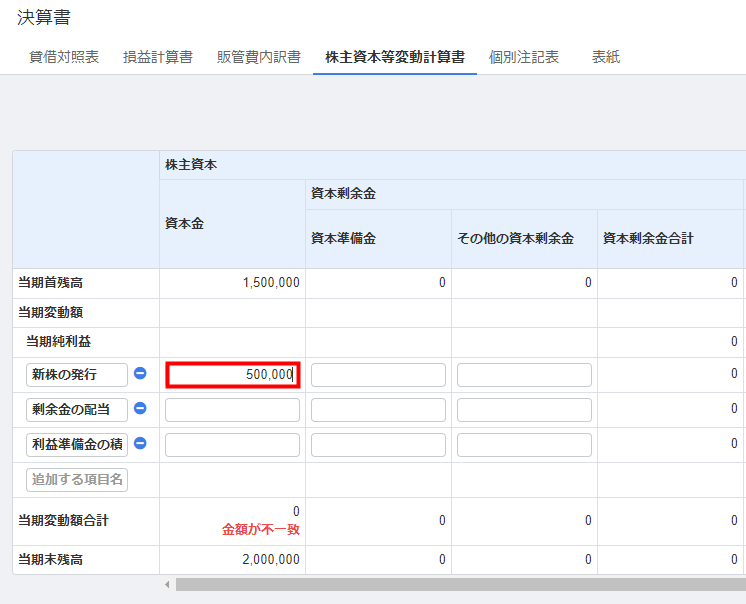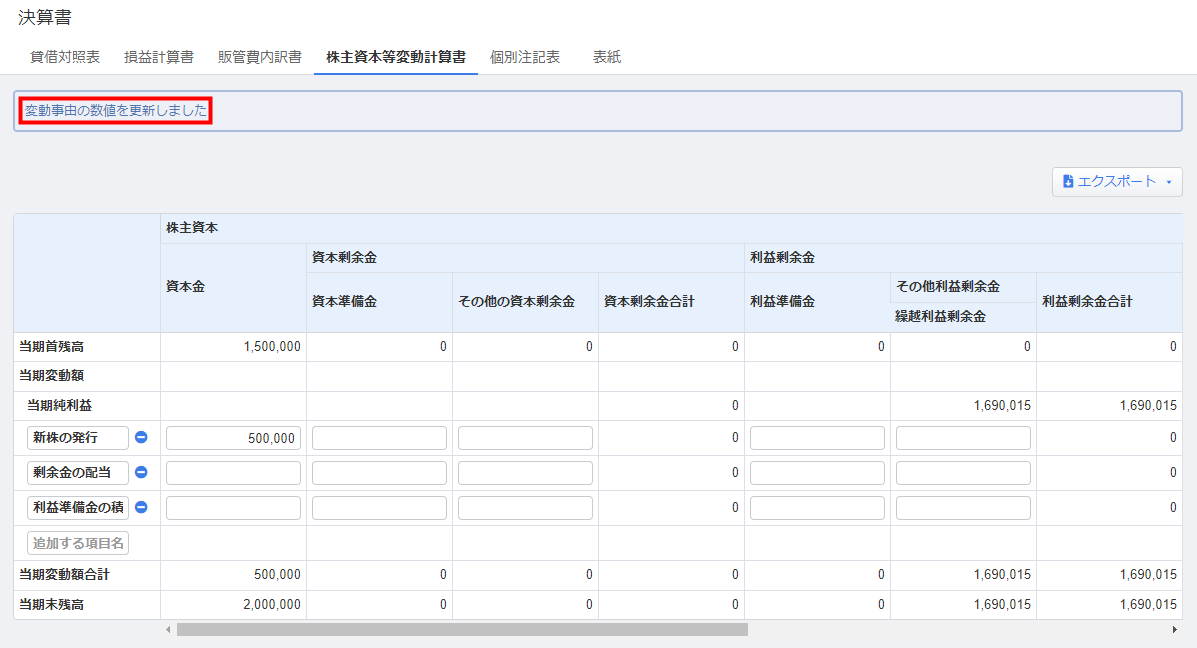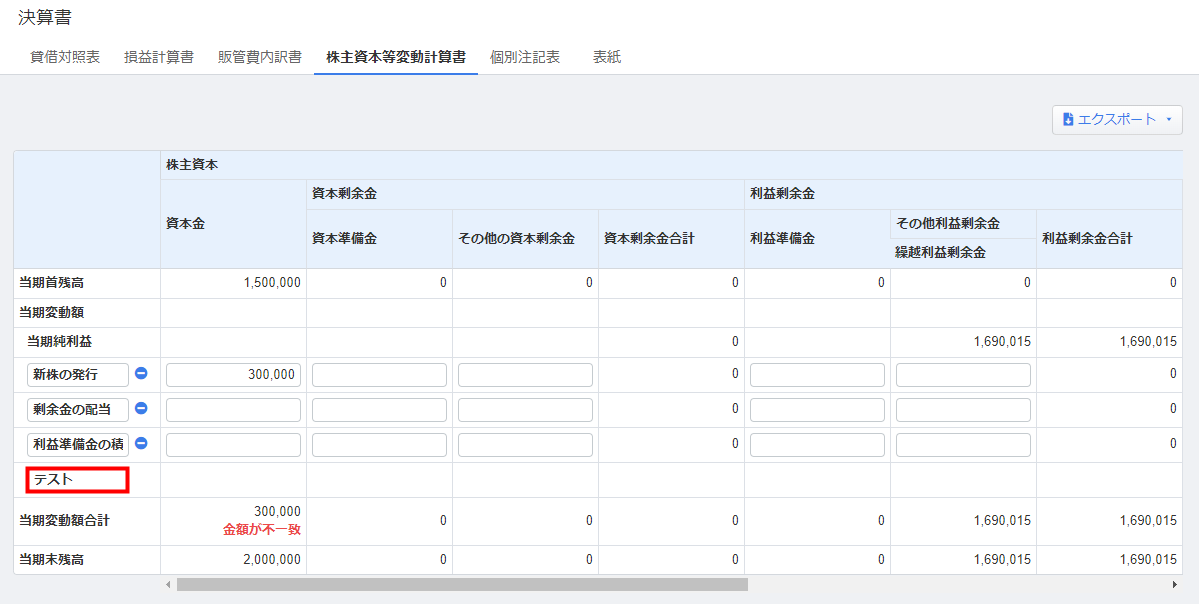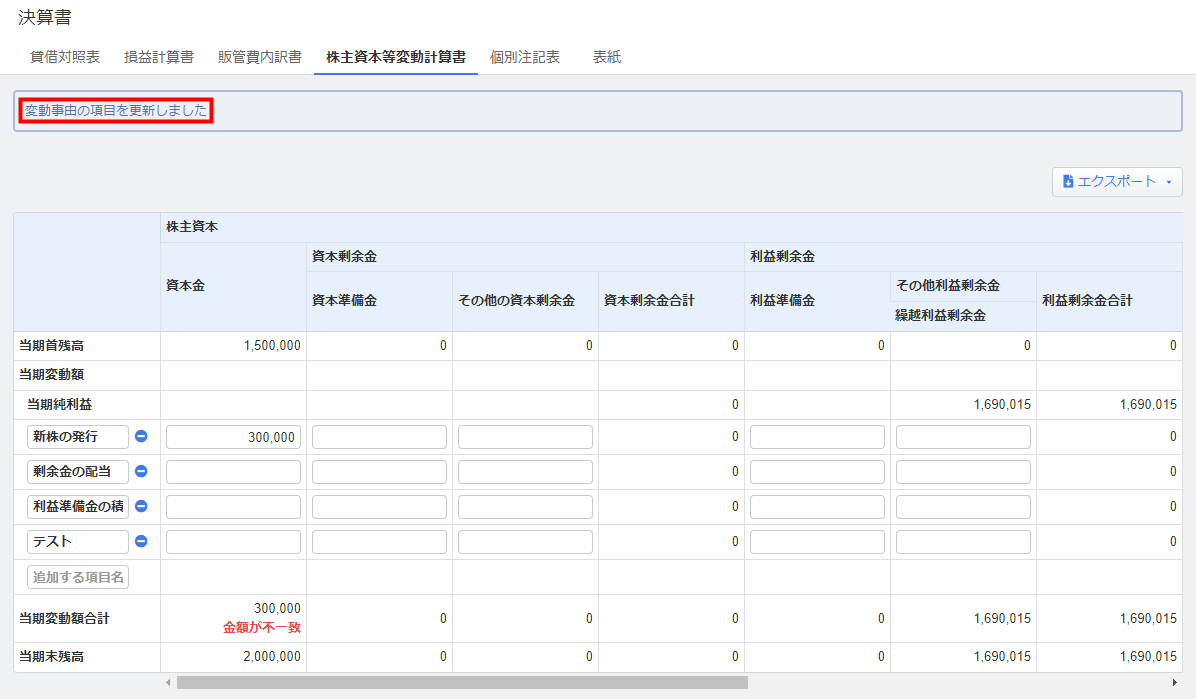概要
このガイドでは、「決算書」画面の操作方法についてご説明します。
対象ページ
決算処理>決算書
対象のお客さま
マネーフォワード クラウド会計Plusを「業務管理者」「起票者」「承認者」のいずれかの権限でご利用中のお客さま
目次
画面の説明
本項では、「決算書」画面の各タブについて詳しくご説明します。
貸借対照表
| 番号 | 項目名 | 説明 |
|---|---|---|
| ① | 各帳票タブ | クリックすると、表示するタブを切り替えられます。 表示しているタブ名の下部に青色の線が表示されます。 |
| ② | 選択期間 | 集計期間をプルダウンから選択できます。 月ごとの選択が可能です。※ |
| ③ | 更新 | 「②選択期間」を選択し本ボタンをクリックすると、選択した期間における貸借対照表が表示されます。 |
| ④ | 貸借対照表 | 貸借対照表が表示されます。 |
| ⑤ | エクスポート | クリックすると、決算書のエクスポートが可能です。 詳しくはこちらをご確認ください。 |
※日単位での選択はできません。
損益計算書
| 番号 | 項目名 | 説明 |
|---|---|---|
| ① | 各帳票タブ | クリックすると、表示するタブを切り替えられます。 表示しているタブ名の下部に青色の線が表示されます。 |
| ② | 選択期間 | 集計期間をプルダウンから選択できます。 月ごとの選択が可能です。※ |
| ③ | 更新 | 「②選択期間」を選択し本ボタンをクリックすると、選択した期間における損益計算書が表示されます。 |
| ④ | 損益計算書 | 損益計算書が表示されます。 |
| ⑤ | エクスポート | クリックすると、決算書のエクスポートが可能です。 詳しくはこちらをご確認ください。 |
※日単位での選択はできません。
販管費内訳書
| 番号 | 項目名 | 説明 |
|---|---|---|
| ① | 各帳票タブ | クリックすると、表示するタブを切り替えられます。 表示しているタブ名の下部に青色の線が表示されます。 |
| ② | 選択期間 | 集計期間をプルダウンから選択できます。 月ごとの選択が可能です。※ |
| ③ | 更新 | 「②選択期間」を選択し本ボタンをクリックすると、選択した期間における販管費内訳書が表示されます。 |
| ④ | 販管費内訳書 | 販管費内訳書が表示されます。 |
| ⑤ | エクスポート | クリックすると、決算書のエクスポートが可能です。 詳しくはこちらをご確認ください。 |
※日単位での選択はできません。
製造原価報告書
| 番号 | 項目名 | 説明 |
|---|---|---|
| ① | 各帳票タブ | クリックすると、表示するタブを切り替えられます。 表示しているタブ名の下部に青色の線が表示されます。 |
| ② | 選択期間 | 集計期間をプルダウンから選択できます。 月ごとの選択が可能です。※ |
| ③ | 更新 | 「②選択期間」を選択し本ボタンをクリックすると、選択した期間における製造原価報告書が表示されます。 |
| ④ | 製造原価報告書 | 製造原価報告書が表示されます。 |
| ⑤ | エクスポート | クリックすると、決算書のエクスポートが可能です。 詳しくはこちらをご確認ください。 |
※日単位での選択はできません。
「製造原価報告書」は、「会計処理設定」画面の「製造原価科目の利用」で「利用する」にチェックを入れている場合のみ表示されます。
株主資本等変動計算書
| 番号 | 項目名 | 説明 |
|---|---|---|
| ① | 各帳票タブ | クリックすると、表示するタブを切り替えられます。 表示しているタブ名の下部に青色の線が表示されます。 |
| ② | エクスポート | クリックすると、決算書のエクスポートが可能です。 詳しくはこちらをご確認ください。 |
| ③ | 当期変動額・変動事由 | 当期変動額・変動事由を入力します。 詳しくは、当期変動額の入力方法もしくは変動事由の追加・削除方法をご確認ください。 |
| ④ | 金額が不一致 | 各列ごとの金額が「当期首残高」+「当期変動額合計」=「当期末残高」となっていない場合、本メッセージが表示されます。 本メッセージが表示されている場合は、当期変動額の入力内容をご確認のうえ、必要に応じて修正してください。 |
個別注記表
| 番号 | 項目名 | 説明 |
|---|---|---|
| ① | 各帳票タブ | クリックすると、表示するタブを切り替えられます。 表示しているタブ名の下部に青色の線が表示されます。 |
| ② | 入力欄にテンプレートを表示する | クリックすると、入力欄にテンプレートの内容が自動で反映します。※ |
| ③ | 入力欄 | クリックすると、個別注記表の内容を入力できます。 |
| ④ | 保存 | 入力欄に個別注記表の内容を入力し本ボタンをクリックすると、内容を保存できます。 |
| ⑤ | エクスポート | クリックすると、決算書のエクスポートが可能です。 詳しくはこちらをご確認ください。 |
※すでに入力欄に入力されている内容は削除・上書きされます。
表紙
| 番号 | 項目名 | 説明 |
|---|---|---|
| ① | 各帳票タブ | クリックすると、表示するタブを切り替えられます。 表示しているタブ名の下部に青色の線が表示されます。 |
| ② | 選択期間 | 集計期間をプルダウンから選択できます。 月ごとの選択が可能です。※ |
| ③ | 第●期 | 現在の決算期を入力します。 |
| ④ | 保存 | クリックすると、内容を保存できます。 |
| ⑤ | エクスポート | クリックすると、決算書のエクスポートが可能です。 詳しくはこちらをご確認ください。 |
※日単位での選択はできません。
また、今年度で決算期を入力・保存し前年度データを作成すると、前年度の決算書には今年度入力した数値-1の数値が自動で反映します。
エクスポート
「決算書」画面の各帳票タブの「エクスポート」をクリックすると、決算書のエクスポートが可能です。
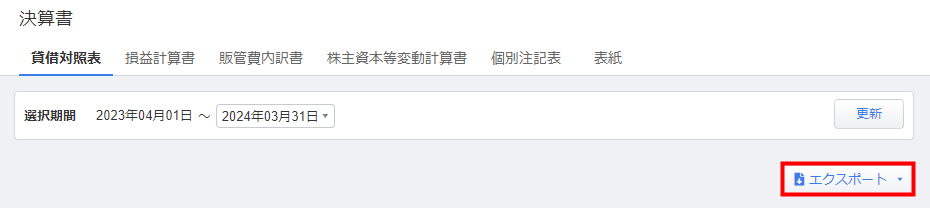
CSV出力
「決算書」の各帳票タブで「エクスポート」をクリックし、「CSV出力」を選択します。
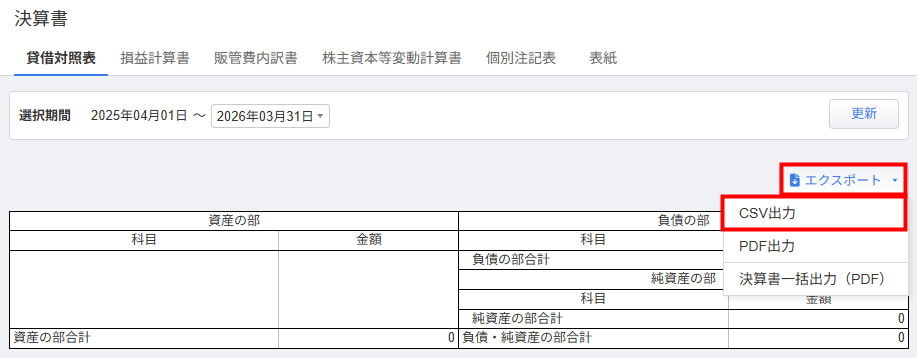
PDF出力
「決算書」の各帳票タブで「エクスポート」をクリックし、「PDF出力」を選択します。
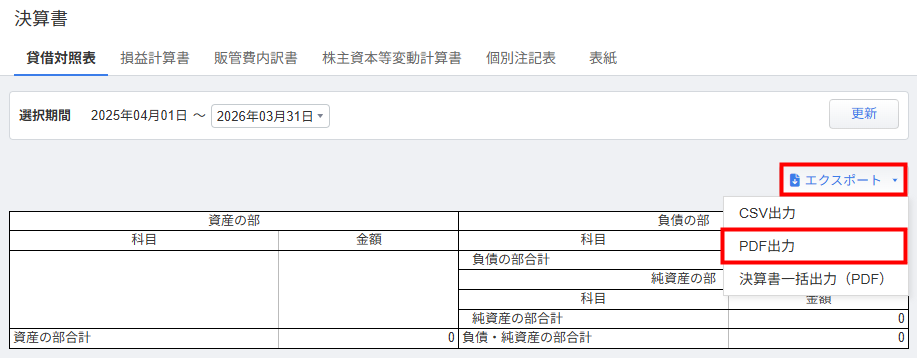
「株主資本等変動計算書」タブの場合
「株主資本等変動計算書」タブの場合は、「縦PDF出力」「横PDF出力」から選択可能です。

「縦PDF出力」「横PDF出力」を選択した場合の出力イメージは以下のとおりです。
決算書一括出力
- 「決算書」画面の各帳票タブで、「エクスポート」をクリックし「決算書一括出力」を選択します。
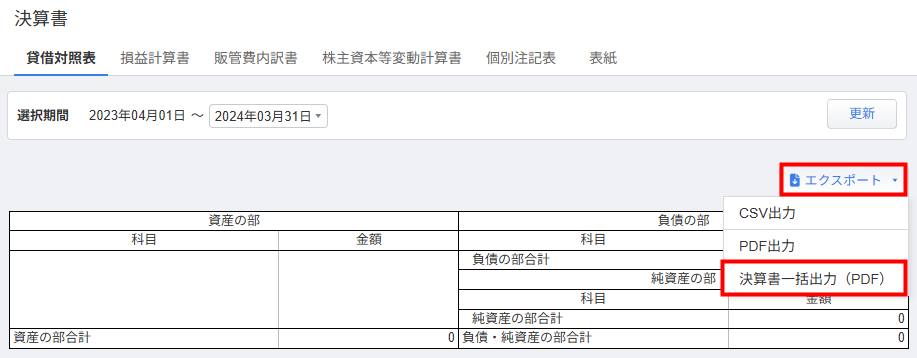
- 「決算書一括出力」画面が表示されますので、表示されている「選択期間」を確認します。
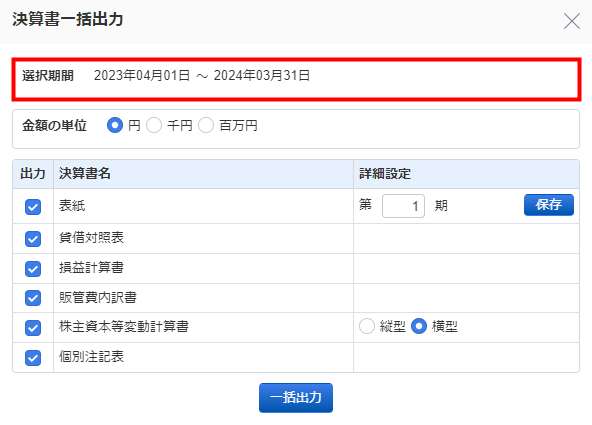
- 「金額の単位」を選択します。
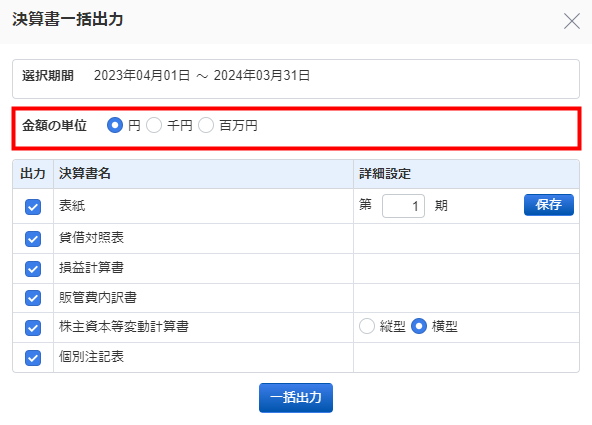
- 出力する帳票にチェックを入れます。
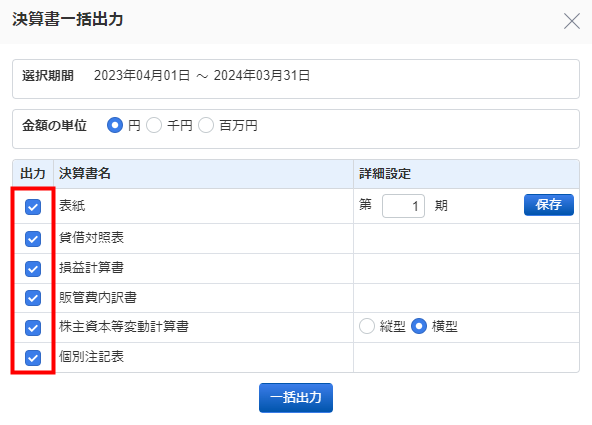
- 「表紙」で表示する決算期を入力します。
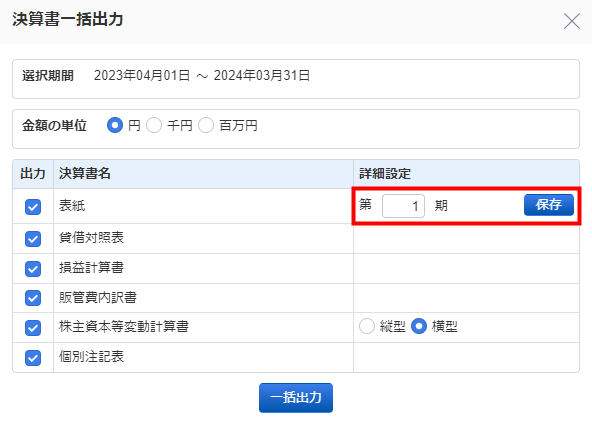
- 「株主資本等変動計算書」を縦向き・横向きどちらで出力するかを選択します。
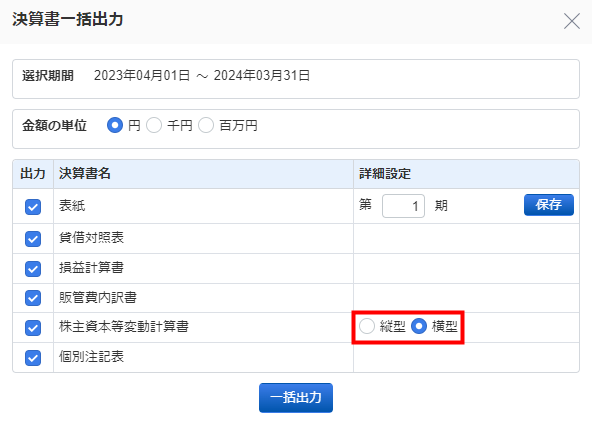
- 「一括出力」ボタンをクリックします。
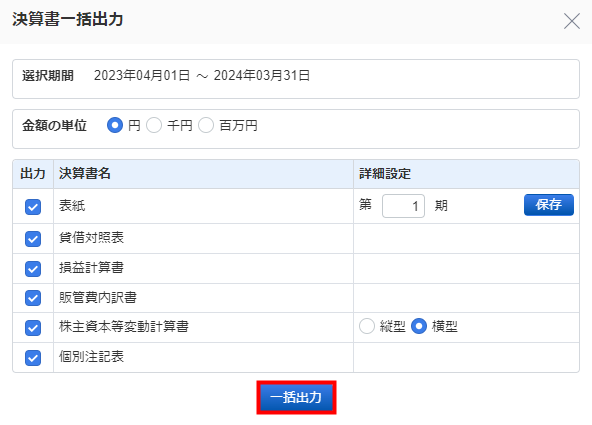
当期変動額の入力方法
「株主資本等変動計算書」の「当期変動額」のうち、「当期純利益」については、登録済みの仕訳の金額から集計した金額が自動で反映します。
一方で、期中に「資本金」などの残高が増減している場合、変動事由ごとに「株主資本等変動計算書」タブで「当期変動額」を入力する必要があります。
操作手順
ご注意
各列ごとの金額が「当期首残高」+「当期変動額合計」=「当期末残高」となっていない場合、「金額が不一致」というメッセージが表示されます。
メッセージが表示されている場合は、当期変動額の入力内容をご確認のうえ、必要に応じて修正してください。
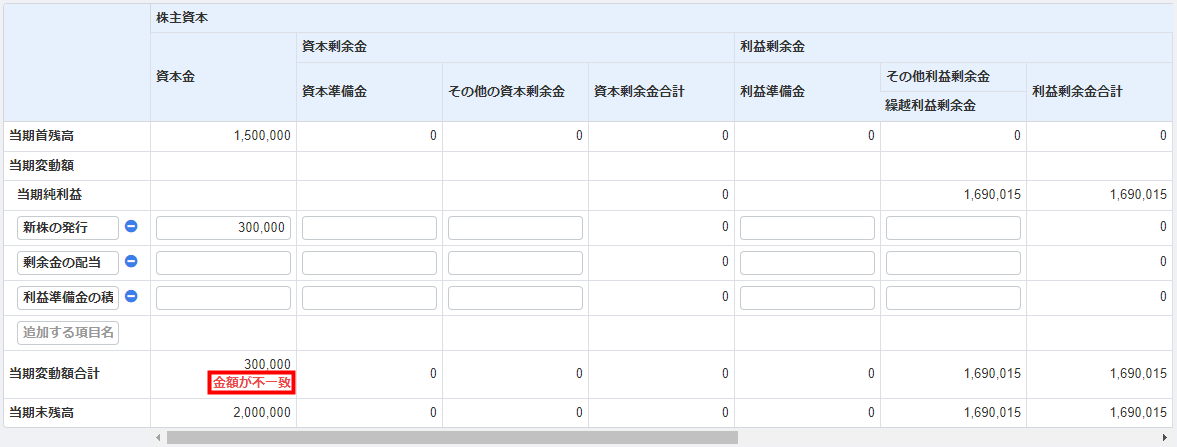
変動事由の追加・削除方法
変動事由の追加
初期値では、「新株の発行」「剰余金の配当」「利益準備金の積立て」を用意しています。
該当する変動事由の登録がない場合、変動事由を追加することが可能です。
操作手順
変動事由の削除
不要な変動事由は削除することができます。
操作手順
- 削除する変動事由名の右側にある「-」ボタンをクリックします。
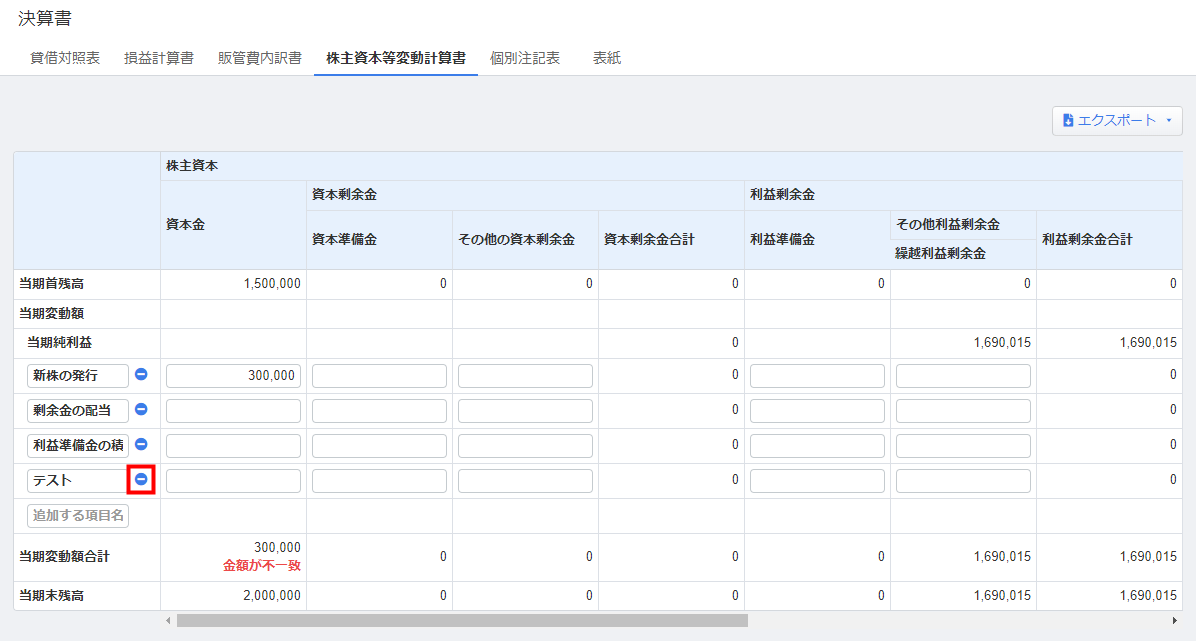
- 「該当の変動事由を削除してよろしいですか?」というメッセージが表示されます。
確認のうえ問題がなければ「OK」ボタンをクリックします。
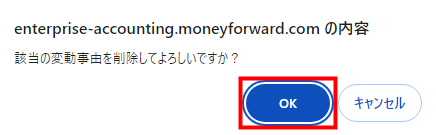
- 「変動事由の項目を削除しました」というメッセージが表示されたことを確認します。
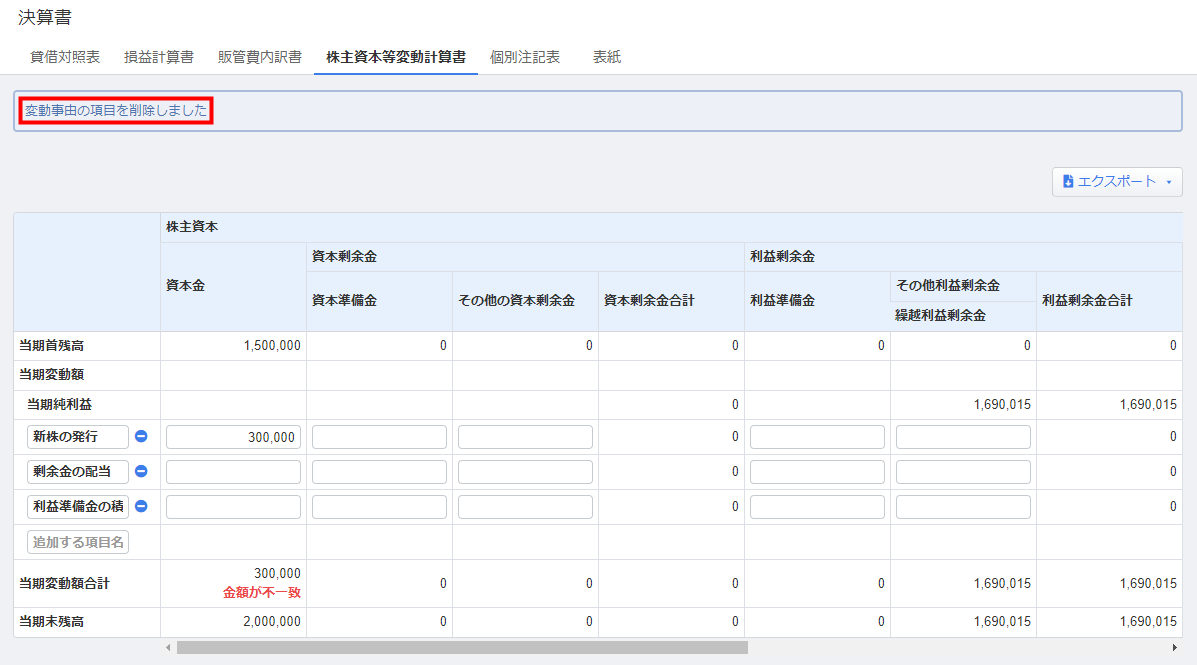
ご注意
- 「決算書」画面で集計されるのは「承認済み」の仕訳の金額のみです。
- 「株主資本等変動計算書」は、集計期間の選択に対応していません。
そのため、集計期間を選択した状態で「決算書一括出力」を行った場合、「株主資本等変動計算書」は出力されません。
※本サポートサイトは、マネーフォワード クラウドの操作方法等の案内を目的としており、法律的またはその他アドバイスの提供を目的としたものではありません。当社は本サイトに記載している内容の正確性・妥当性の確保に努めておりますが、実際のご利用にあたっては、個別の事情を適宜専門家に相談するなど、ご自身の判断でご利用ください。
頂いた内容は、当サイトのコンテンツの内容改善のためにのみ使用いたします。

よく見られているガイド
- 「申請仕訳一覧」の使い方仕訳申請
- 「承認仕訳一覧」の使い方仕訳承認
- 「外部データ紐付設定」の使い方組織設定